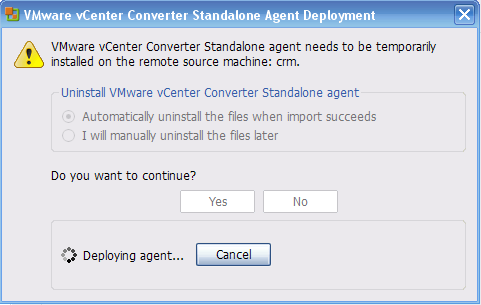|
Миграция физической инфраструктуры в виртуальную среду процедура уникальная по своей сути, двух одинаковых миграций не бывает, потому что не бывает двух одинаковых установок операционных систем на сервер. Есть два пути, по которым можно пойти в случае переезда на виртуальную платформу.
|
|
VMware vCenter Converter Standalone Сразу нужно сказать, что для его работы vCenter server не нужен и присутствие его в названии скорее дань истории. На момент написания статьи актуальная версия конвертера 5.0, деления на Windows и Linux версию в ней нет, а есть один установочный файл VMware-converter-all-5.0.0-470252.exe. Его бесплатно, но после регистрации, можно скачать на официальном сайте или с rutracker, это кому как больше нравится, результат не изменится. Установка производится на Windows машину (физическую или виртуальную) с доступом в сеть, в которой находятся готовые для миграции серверы. Саму процедуру установки я описывать не буду, каждый справится и сможет нажать несколько раз «Далее» до полной победы. Установили, запускаем. Заказать решение по виртуализации от VMware
|
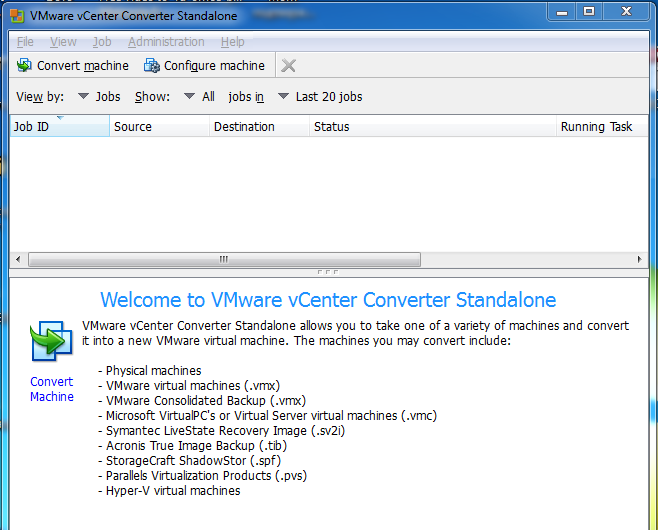 |
|
Сразу приступаем к делу, Convert machine. Мастер просит выбрать, что именно мы будем конвертировать.
|
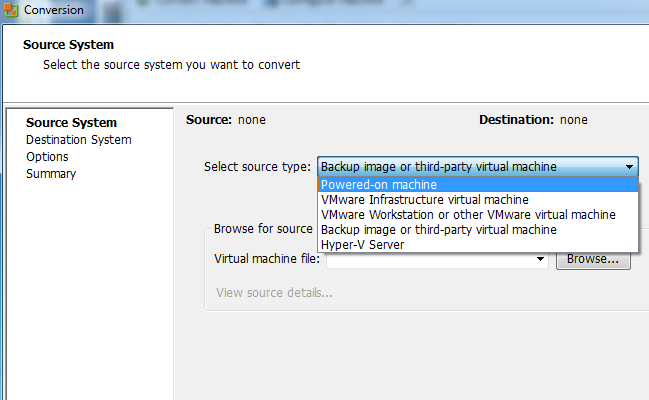 |
|
Что касается поддерживаемых для конвертации операционных систем, список, прямо скажем, не велик, его можно найти в документации к VMware converter на страницах 20-21. Там же список поддерживаемых программ для бэкапов, больше всего мне нравится Acronis, и я его все время использую на практике. И вот почему. С конвертацией Windows обычно проблем не возникает, система легко опознается конвертером и переносится. Остается только удалить старые устройства в диспетчере оборудования и настроить новое, виртуальное. У Acronis есть программа, которая идет в дополнение к их инструменту резервного копирования Acronis Backup and Recovery 11 (новое название True Image, и новый интерфейс). Acronis Universal Restore помогает решить проблему с драйверами на этапе восстановления из резервной копии, вы не найдете лишних устройств при запуске, а операционная система будет искать все заново. Linux, вот где проблемы подстерегают. Если даже вы решили мигрировать ОС из списка поддерживаемых VMware converter не факт, что у вас это получится. Бесплатный Linux дает разгуляться в волю фантазии системного администратора. Тут тебе и софтовые RAID и необычные разделы, самописные конфиги, старые не поддерживаемые ядра, необычное оборудование. И скорее всего вы увидите, что VMware converter не может понять, что за систему вы ему подсунули и поэтому мигрировать он ее не будет. И тогда возникает вопрос, а что делать? 1. Для работы VMware Converter с Windows like операционной системой по схеме «Powered-on machine» нужны учетные данные администратора системы, чтобы конвертер мог подключиться, установить агента и начать миграцию. Для Linux систем нужно ввести пароль root и иметь возможность подключаться удаленно по SSH. Возможно, понадобиться поправить конфигурационный файл sshd и разрешить root вход. Еще для входа root должен быть в группе wheel. VMware Converter при корректном подключении определяет, какую операционную систему ему предстоит мигрировать. Сколько и какие у нее диски и разделы, сколько сетевых интерфейсов, оперативной памяти, процессоров. Все эти данные будут использованы для создания новой виртуальной машины на ESXi хосте. |
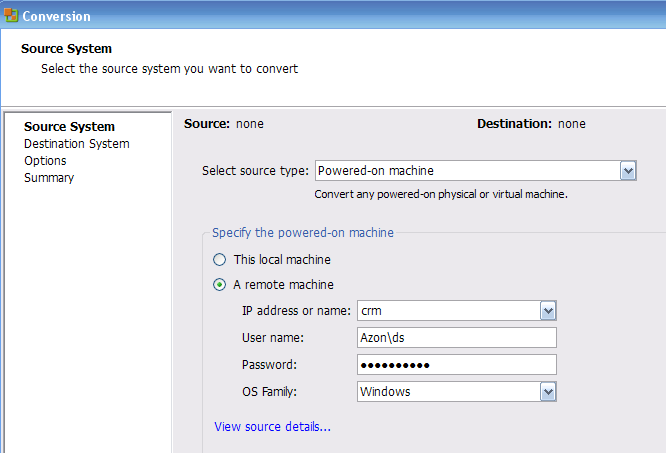 |
|
|
|
2. Затем нужно указать на какой ESXi будет происходить миграция(его адрес или hostname) и пароль для root. |
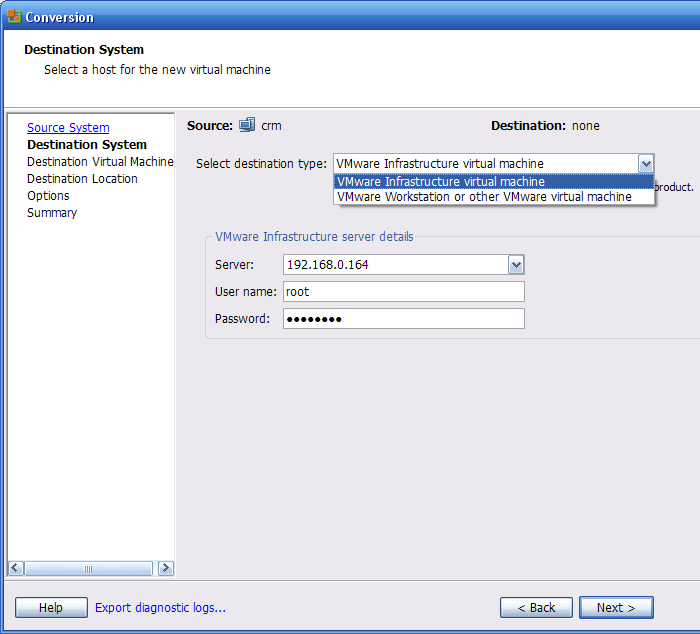 |
|
3. Мастер установки попросит задать имя новой виртуальной машины и покажет, какие еще ВМ уже находятся на хосте. |
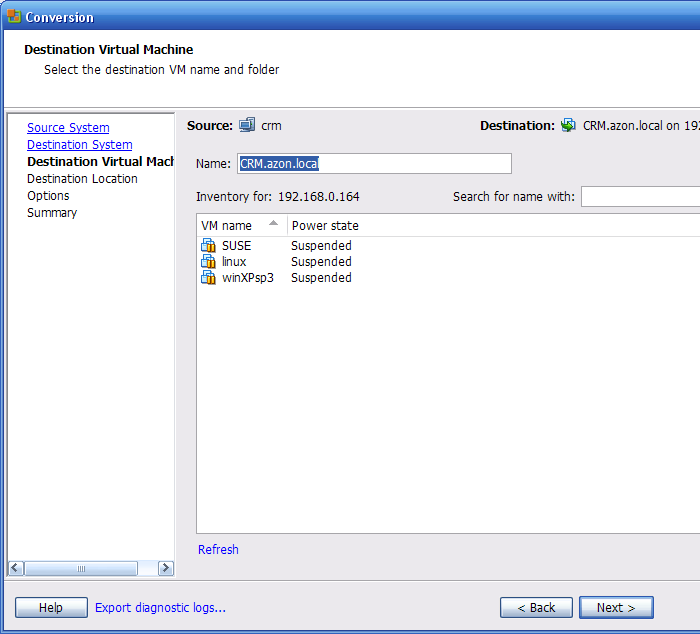 |
| 4. Следующий шаг. Указываем хост ESXi на котором будет запущена виртуальная машина. Хранилище, куда будут записаны файлы ВМ и версию виртуального оборудования (8-ая это последняя). Подозреваю, что если бы я указал в качестве Destination system vCenter server, то выбор был бы больше чем из одного варианта. Отобразились бы все доступные хосты и data store. |
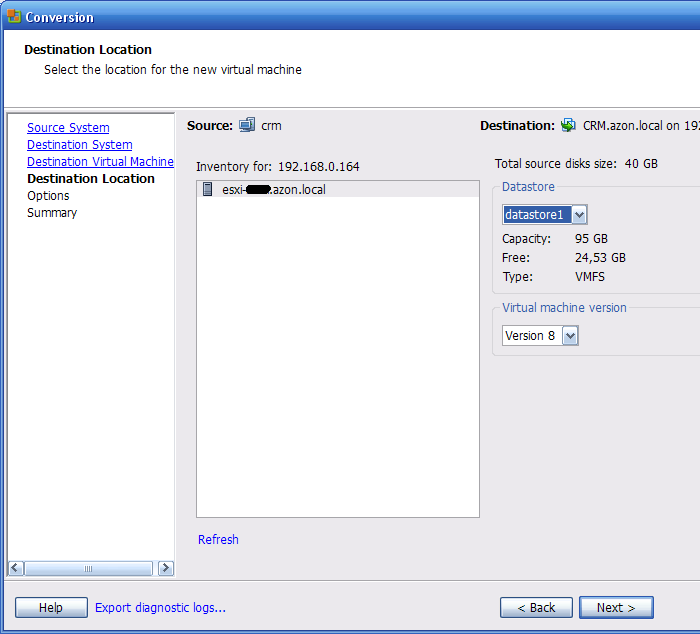 |
| 5. Страница настроек. Сразу вижу ошибку. Все из-за того, что по умолчанию тип диска выставляется, как Thick и если свободного места на datastore не достаточно, то видим критическую ошибку. В моем случае решается сменой типа диска на «тонкий». Можно задать, какие действия нужно выполнить до и после конвертации компьютера. Я советую отказаться от экспериментов с синхронизацией после миграции, лучше отключить на время базы данных и другие динамические службы. Так вы точно не потеряете свои данные. |
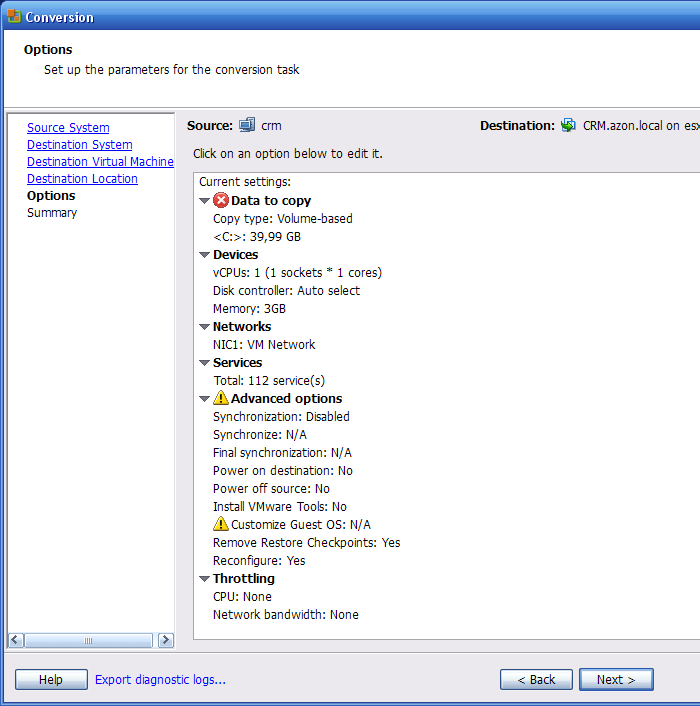 |
|
После выставления всех настроек можете запускать миграцию и на 90% она окажется успешной. ФОРМА ЗАКАЗА решений по виртуализации от vmwareДля того, чтобы сделать решений по виртуализации, заполните форму ниже. После отправки формы мы свяжемся с вами в самое ближайшее время! {chronoforms}orders{/chronoforms}
|